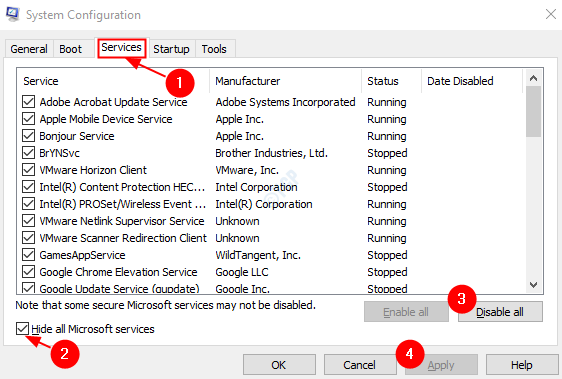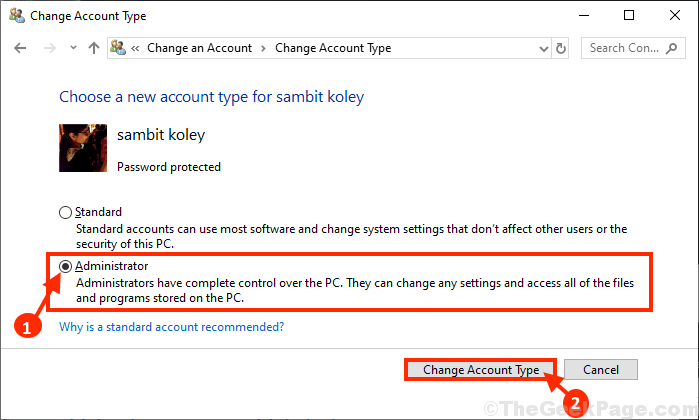यह सॉफ़्टवेयर आपके ड्राइवरों को चालू रखेगा, इस प्रकार आपको सामान्य कंप्यूटर त्रुटियों और हार्डवेयर विफलता से सुरक्षित रखेगा। 3 आसान चरणों में अब अपने सभी ड्राइवरों की जाँच करें:
- ड्राइवर फिक्स डाउनलोड करें (सत्यापित डाउनलोड फ़ाइल)।
- क्लिक स्कैन शुरू करें सभी समस्याग्रस्त ड्राइवरों को खोजने के लिए।
- क्लिक ड्राइवर अपडेट करें नए संस्करण प्राप्त करने और सिस्टम की खराबी से बचने के लिए।
- DriverFix द्वारा डाउनलोड किया गया है 0 इस महीने पाठकों।
बड़ी संख्या में उपयोगकर्ताओं ने ऑटोकैड सॉफ़्टवेयर में एक घातक त्रुटि का सामना करने की सूचना दी है।
यह समस्या बेहद भ्रमित करने वाली हो सकती है क्योंकि इस त्रुटि के संभावित कारण बहुत भिन्न हो सकते हैं।
यहाँ एक उपयोगकर्ता का इस मुद्दे के बारे में क्या कहना है ऑटोडेस्क नॉलेज नेटवर्क फ़ोरम:
जब मैं ऑटोकैड एलटी 2018 शुरू करता हूं, तो मुझे एक ऑटोकैड एलटी एरर एबॉर्टिंग प्राप्त होता है, जिसमें कहा गया है: घातक त्रुटि: अनचाहे एक्सेस उल्लंघन लेखन 0x0000 अपवाद cb010a38h पर कार्यक्रम आगे नहीं जाएगा। इसे कैसे ठीक किया जाए इस पर कोई विचार?
जैसा कि नाम से पता चलता है, ऑटोकैड में एक घातक त्रुटि होने का मतलब है कि आप इस सॉफ़्टवेयर द्वारा दी जाने वाली सुविधाओं की पूरी सूची तक नहीं पहुंच पाएंगे।
यह त्रुटि विभिन्न मुद्दों के कारण हो सकती है। सबसे आम ट्रिगर्स में से कुछ गलत लैन सेटिंग्स हैं, विंडोज और ऑटोकैड अपडेट गायब हैं, क्षतिग्रस्त ऑटोकैड फाइलें, थर्ड-पार्टी सॉफ्टवेयर संघर्ष, आदि।
आज के लेख में, हम इस समस्या को हमेशा के लिए हल करने के लिए सर्वोत्तम समस्या निवारण विधियों का पता लगाएंगे। यह कैसे करना है, यह जानने के लिए आगे पढ़ें।
मैं ऑटोकैड में घातक त्रुटि को कैसे ठीक करूं?
1. पता करें कि आपका वीडियो कार्ड ऑटोकैड के साथ संगत है या नहीं

आप आसानी से जांच सकते हैं कि आपने अपने पीसी पर जो वीडियो कार्ड स्थापित किया है वह ऑटोडेस्क के साथ संगत है या नहीं ऑटोडेस्क प्रमाणित ग्राफिक्स हार्डवेयर वेबसाइट।
ऐसा करने के लिए, आप ड्रॉप-डाउन सूची पर क्लिक कर सकते हैं और उस विशिष्ट उत्पाद का चयन कर सकते हैं जिसमें आपको समस्या हो रही है।
इसके बाद, सॉफ़्टवेयर के संस्करण, अपने ऑपरेटिंग सिस्टम और वीडियो कार्ड के प्रकार का चयन करें। इस प्रक्रिया के पूरा होने के बाद, आप समर्थित वीडियो कार्ड की एक सूची देख पाएंगे।
यदि आपका वीडियो कार्ड सूची में है, तो आप अगली विधि का अनुसरण कर सकते हैं।
2. Autodesk लाइसेंस हॉटफिक्स स्थापित करें
ऑटोकैड समस्या और अन्य कमजोरियों में घातक त्रुटि से निपटने के लिए आधिकारिक तौर पर एक हॉटफिक्स जारी किया गया है।
आधिकारिक Autodesk वेबसाइट पर जाएँ लाइसेंसिंग हॉटफिक्स डाउनलोड करें।
इस सुधार को लागू करने के बाद, यह देखने की कोशिश करें कि क्या ऑटोकैड समस्या बनी रहती है। यदि ऐसा होता है, तो कृपया अगली विधि का प्रयास करें।
क्या आपके पास भ्रष्ट ऑटोकैड फ़ाइलें हैं? यहां उन्हें आसानी से ठीक करने का तरीका बताया गया है
3. लैन और फ़ायरवॉल सेटिंग्स की जाँच करें
- पर क्लिक करें Cortana खोज बॉक्स -> टाइप करें कंट्रोल पैनल -> खोलने के लिए उस पर क्लिक करें।
- के अंदर कंट्रोल पैनल -> चुनें इंटरनेट विकल्प।

- पर कनेक्शन टैब -> क्लिक लैन सेटिंग्स।
- सभी उपलब्ध विकल्पों को अचयनित करें।
- के पास वापस जाओ कंट्रोल पैनल -> चुनें विंडोज फ़ायरवॉल।
- निम्नलिखित सुनिश्चित करें URL और प्रोटोकॉल श्वेत-सूचीबद्ध हैं।
4. घातक त्रुटि संदेश को ठीक करने के लिए ऑटोकैड और विंडोज ओएस को अपडेट करें
ऑटोकैड अपडेट करने के लिए तुम्हें यह करना पड़ेगा आधिकारिक ऑटोडेस्क अपडेट पेज पर जाएं और सेटअप पूरा करने के लिए ऑन-स्क्रीन निर्देशों का पालन करें।
विंडोज अपडेट करने के लिए:
- पर क्लिक करें Cortana सर्च बॉक्स -> टाइप अपडेट करें।
- चुनते हैं विंडोज अपडेट सेटिंग्स।
- पर क्लिक करें अद्यतन के लिए जाँच -> प्रक्रिया पूरी होने तक प्रतीक्षा करें।

- अपने पीसी को पुनरारंभ करें यदि ऐसा करने की आवश्यकता है।
निष्कर्ष
इस गाइड में, हमने सबसे पहले पता लगाया कि ऑटोकैड में होने वाली घातक त्रुटि के सबसे सामान्य कारण क्या हैं, और हमने इस मुद्दे से निपटने के लिए कुछ सिद्ध तरीकों पर भी चर्चा की।
हमें यह जानना अच्छा लगेगा कि क्या इस लेख ने आपको सामान्य रूप से फिर से ऑटोकैड का उपयोग करने में मदद की है। कृपया नीचे टिप्पणी अनुभाग का उपयोग करके हमें बेझिझक बताएं।
यह भी पढ़ें:
- OneDrive और SharePoint अब अंतर्निहित AutoCAD फ़ाइल समर्थन प्रदान करते हैं
- विंडोज़ के लिए पीडीएफ कनवर्टर सॉफ्टवेयर के लिए सर्वश्रेष्ठ ऑटोकैड फ़ाइल
- ड्राइंग फ़ाइल का यह संस्करण समर्थित नहीं है [Simple FIX]